カスタマイズ概要
カスタマイズは、以下の2ステップで行います。
- ソフトウェア「かえうちカスタマイズ」でキー配列設定を作成
- キー配列設定をかえうち本体に書き込む
かえうち本体へ書き込むと、カスタマイズ内容(キー配列設定)が かえうち本体 に保存されます。一度書き込めば、他のPC/スマートフォンに接続しても、他のキーボードを接続しても、カスタマイズ内容が保持されます。
かえうち本体への書き込みは Windows, macOS, Linux のみで可能です。カスタマイズ書き込み済みであれば、iOS, Android, ChromeOS などでキーボード入力は可能です。
| Windows | macOS | Linux (64bit) | iOS Android その他 | |
|---|---|---|---|---|
| キーボード入力 | ○ | ○ | ○ | ○ |
| カスタマイズ (かえうち本体への書き込み) | ○ | ○ | ○ | - |
かえうちカスタマイズの画面の見方
かえうちカスタマイズにログインすると、上下に2つのキーボードが並ぶ画面が表示されます。
- 一番上はメニュー部分です。ファイルやサンプルの読み込み、ファイルへの保存、かえうち本体への書き込み、ファームウェアの選択、表示の拡大・縮小などが行えます。
- 上半分は「かえうち に書き込む設定」です。ピンクのタブの中に設定した内容が かえうち に書き込まれます。
- 下半分は「機能のリスト」で、かえうち で使用できる機能/キーの一覧になっています。ここから機能を選択して「かえうち に書き込む設定」に配置します。
典型的なカスタマイズ手順
- ベースとなる設定の読み込み
- 開く→ファイルを指定:以前保存したカスタマイズファイルを読み込みます。
- 開く→履歴:以前保存または書き込んだカスタマイズを読み込みます。履歴データはサーバーから取得します。
- 開く→サンプル集:「標準」「NICOLA」などのサンプルを読み込みます。「親指シフトかんたん設定」もサンプル集内にあります。
- キー配列の変更
- まず、下半分の「機能のリスト」から割り当てたいキー/機能をクリックします(ピンク色になります)。
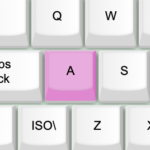
- 次に、上半分の「かえうち に書き込む設定」の割り当てたい場所をクリックすると割り当てられます(この例では2キーを押すと「A」が入力されるようになります)。これを繰り返します。
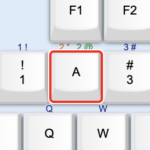
- LEDの明るさなど、その他の設定も上半分にあります。適宜設定を変更してください。
- まず、下半分の「機能のリスト」から割り当てたいキー/機能をクリックします(ピンク色になります)。
- 保存 または 書き込み
- 書き込む:キー配列を かえうち 本体に書き込みます。
- カスタマイズモードへの切り替えに失敗する場合は、手動でカスタマイズモードに切り替えてから 書き込む ボタンを押してください。
- キー配列変更と同時に、かえうち のファームウェアが書き換えられます。ファームウェアのバージョンは、ウィンドウ右上のファームウェア:x.xで選択できます。
- 保存→保存・Web公開 用:カスタマイズ内容をファイル(カスタマイズファイル;拡張子 .kaeuchi)に保存します。
- 保存→JSON 形式:カスタマイズ内容をJSON形式で保存します。JSON形式は再読み込み後の動作保証の対象外となるので、通常は使用しないでください。
- 書き込む:キー配列を かえうち 本体に書き込みます。
保存・Web公開 用で保存されるファイルは「カスタマイズファイル」と呼ばれる .kaeuchi 形式のファイルで、カスタマイズ内容が記録されています。カスタマイズ内容を保存する目的の他、フォーラムに質問する際にアップロードしたり、キー配列紹介のためにWebサイトに掲載したりなどにご利用ください。
※ 履歴から以前のカスタマイズを読み込むことができますが、履歴情報はサーバーに保存されており、将来にわたってデータが保持される保証はありません。カスタマイズファイルを保存して、ご自身で管理してください。
かえうち に書き込む設定
| 設定名 | カスタマイズファイルをダウンロードした際に、ファイル名に付加される名前*1OSの制約のため、一部記号は自動的に別の記号に変更されます。です。履歴の表示にも使用されます。内容を識別するためにご利用ください。 |
|---|---|
| 全般 | キーリピートの待ち時間やLEDの明るさなど、全体に共通する設定項目です。かえうちパートナーを利用する際の動作もここで設定します。 ※ カスタマイズコメントは本体に書き込まれません。 |
| キーボード | キー配列の設定を行います。最大32のキーボード配列面(レイヤー)を利用できます。 ※ キーボードの形状、各配列面のコメントは本体に書き込まれません。 |
| 同時押しMOD | 同時押しMOD という特別なキーの動作を設定します。 |
| ユーザーMOD | ユーザーMOD という特別なキーの動作を設定します。 |
| マクロA マクロB マクロC |
一つのキーに対して複数の連続する機能を割り当てるマクロ機能を設定します。例えば「括弧開き、括弧閉じ、Enter、左カーソル」のような一連の動作を一気に出力できます。 |
機能のリスト
| 特殊 | 本体LEDの点灯やモードの切り替え、キーボード配列面のON/OFFなどを行う機能の一覧です。 |
|---|---|
| キー | キーボード上のキーの一覧です。普通にキーを押す操作を選択できます。 Ctrl や Shift などの修飾キーを付加または外すこともできます。 |
| 記号 | 記号の一覧です。 USキーボードとJISキーボードの位置の違いを吸収したり、本来キーボードだけでは入力できない特殊な記号を指定したりするときに利用します。 |
| かな | 日本語の かな の一覧です。 ローマ字入力 と かな入力の違いを吸収、ローマ字入力での濁点後置にも対応しています。 |
| ユーザーMOD 同時押しMOD |
ユーザーMOD、同時押しMOD/同時キー という特別なキーを選択できます。 |
| マクロ | マクロの一覧です。 選択できるマクロの数は「かえうち に書き込む設定」でのマクロの長さによって変化します。 |
注釈
| 1. | ↑ | OSの制約のため、一部記号は自動的に別の記号に変更されます。 |



